Hoe Google Home Video te gebruiken
De Google Home-hub is het controlecentrum voor al uw verbonden smarthome-apparaten. Deze gecentraliseerde display-eenheid heeft een touchscreen-interface waarmee u eenvoudig schema's kunt ordenen, muziek kunt afspelen en uw slimme apparaten kunt activeren. Google Home Hub heeft ook een verscheidenheid aan videomogelijkheden. Hier leest u hoe u een diavoorstelling instelt met Google Home Hub, samen met enkele andere leuke videofuncties.
De informatie in dit artikel is van toepassing op de Google Home Hub en zijn opvolger, de Google Nest Hub Max.

Google Home Hub gebruiken als fotodisplay
Het is eenvoudig om van uw Google Home Hub-scherm een doorlopende fotolijst voor diavoorstellingen te maken. Voordat u aan de slag gaat, maak een fotoalbum in Google Foto's om de bron van uw diavoorstelling te zijn. Noem het dan zoiets als Google Home Hub-diavoorstelling om het gemakkelijk te identificeren.
-
Open de Google Home-app op je smartphone en tik op het Google Home Hub-apparaat.
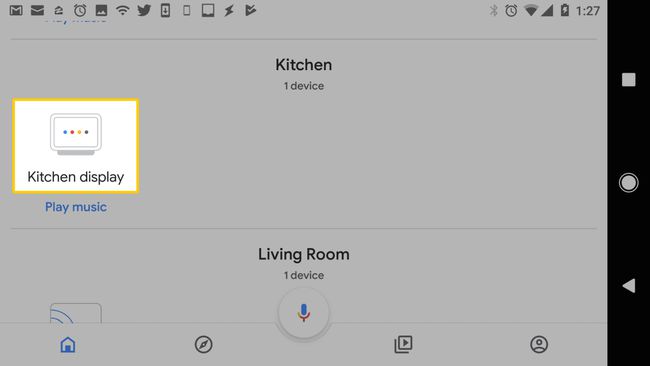
-
Tik Instellingen
(het tandwielpictogram), scrol omlaag naar Apparaat instellingenen tik vervolgens op Foto lijstje.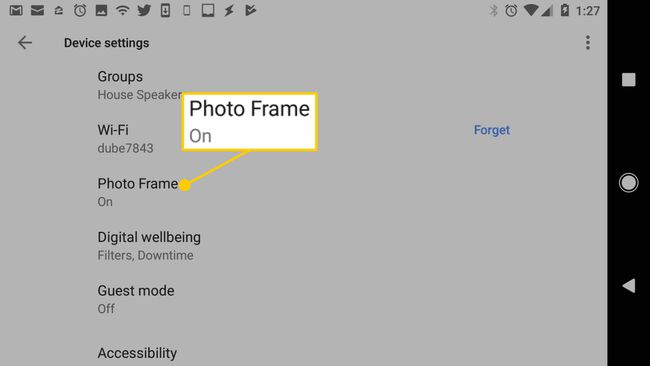
-
Op de Omgevingsmodus scherm, selecteer Google Foto's om het in te schakelen als uw ambient-modus.
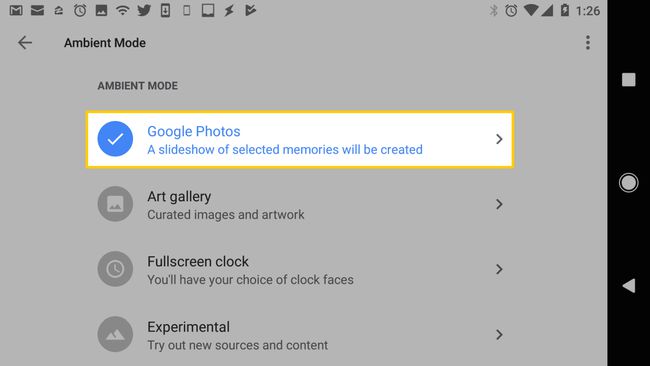
Ambient-modus is het standaard Google Home Hub-scherm. Het is oorspronkelijk ingesteld om de datum en tijd weer te geven, maar u kunt het configureren om andere informatiebronnen te gebruiken.
-
In de Google Foto's instellingenscherm, selecteert u een album dat u wilt gebruiken als uw Google Home-diavoorstelling.
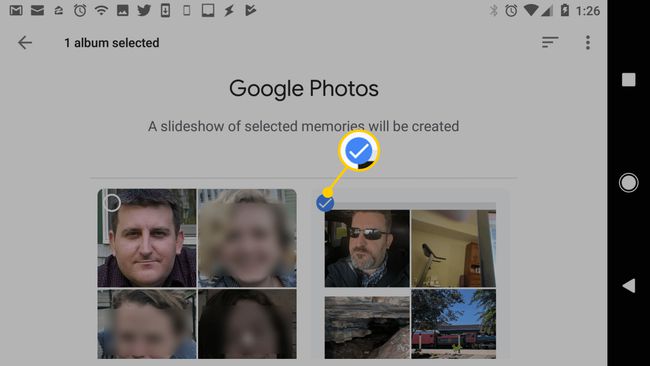
Wanneer uw Google Home Hub naar de omgevingsmodus gaat, wordt er een diavoorstelling weergegeven van de foto's in uw geselecteerde album.
Maak een live-album-diavoorstellingweergave
Til je Google Home Hub-diavoorstelling naar een hoger niveau door een livealbum te maken. Met een Live Album kunt u de mensen en huisdieren selecteren die in de diavoorstelling verschijnen. Live albums gebruiken kunstmatige intelligentie om mensen te identificeren in nieuwe foto's die u toevoegt aan Google Foto's. Dit is hoe het werkt:
-
Open de Google Home-app en tik op het pictogram voor een Google Home Hub-apparaat.
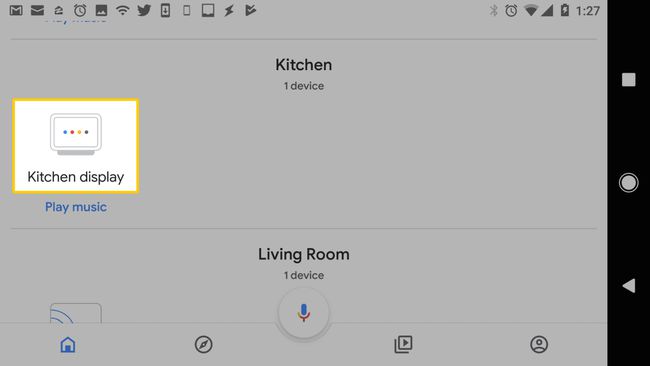
-
Tik Instellingen (het tandwielpictogram).

Tik Google Foto's > Selecteer Familie en Vrienden.
Tik Open zodat Google Home toegang heeft tot uw Google Foto's.
-
Tik op de gezichten van mensen en huisdieren om op te nemen in het Live Album.
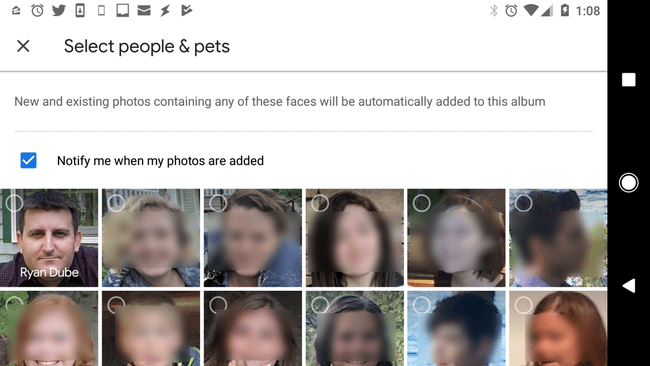
-
Tik Gedaan. Je Live Album verschijnt op het scherm van de Google Home Hub.
Elk Live Album kan maximaal 20.000 foto's bevatten.
Google Home Hub gebruiken als videoweergave
Het gebruik van uw Google Home Hub als videoscherm is een geweldige manier om kookvideo's in de keuken te bekijken, films en shows te bekijken of instructievideo's te bekijken terwijl u aan een project werkt.
Het is gemakkelijk om spraakopdrachten te gebruiken om iets te bekijken op een gekoppelde videoservice, zoals Netflix. Schakel hiervoor je Google Home Hub in als het standaard tv-apparaat en koppel vervolgens videodiensten aan je Google Home Hub.
-
Open de Google Home-app op je smartphone en tik op een Google Home-apparaat.
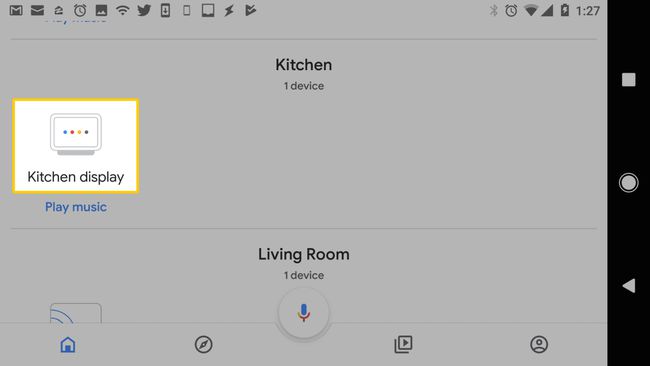
-
Tik Instellingen (het tandwielpictogram).

-
In de Apparaat instellingen scherm, tik op Standaard TV.
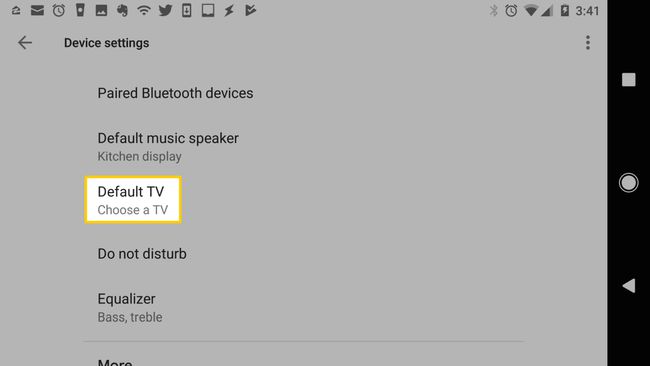
-
Selecteer je Google Home hub-apparaat als de standaard-tv. Tik Gedaan af te maken.
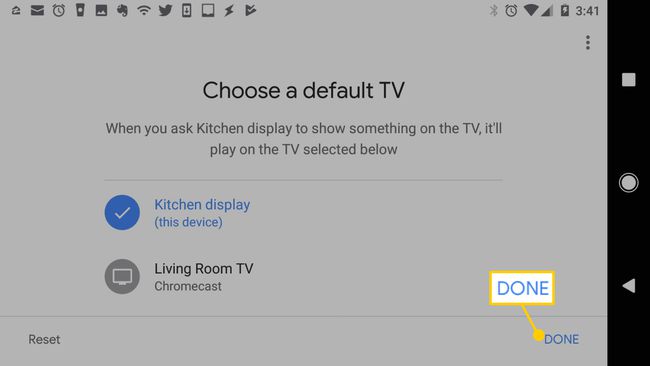
-
Keer terug naar de hoofdpagina van de Google Home-app en tik op Instellingen (het tandwielpictogram).
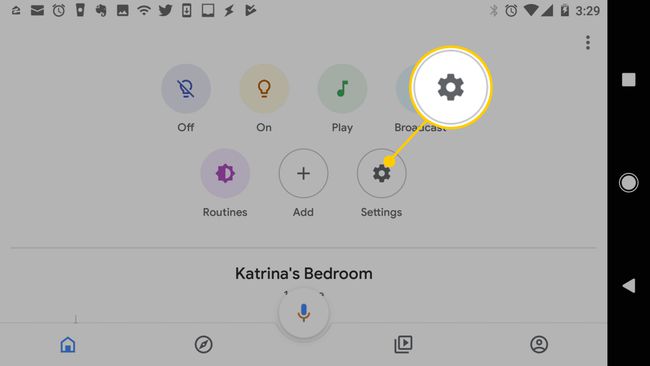
-
In de Instellingen scherm, tik op Gelinkte media-accounts.
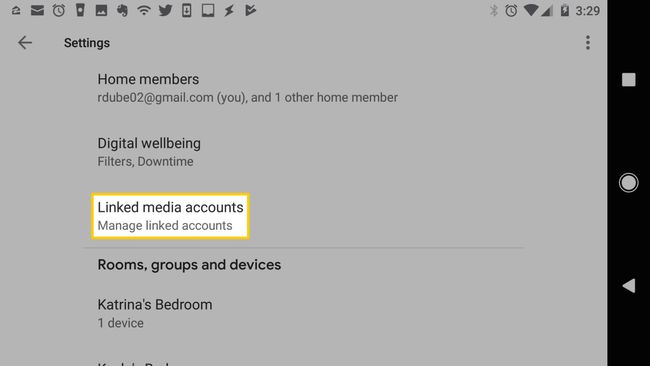
-
Scroll naar beneden naar de Video sectie en tik op de plusteken naast elke service om dat account aan je Google Home Hub te koppelen.
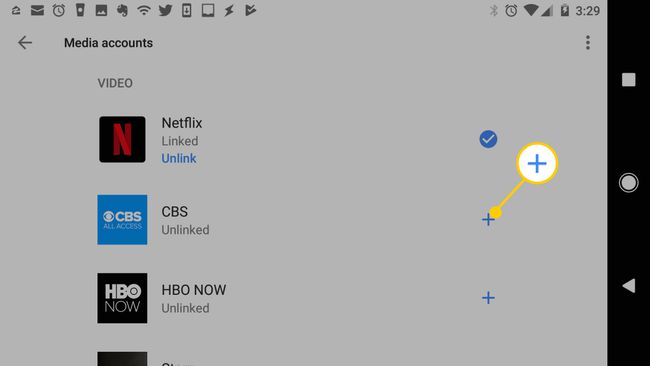
-
Eenmaal gekoppeld, gebruik je spraakopdrachten om de inhoud van een gekoppelde service op je Google Home Hub te bekijken.
Google Play Movies & TV en YouTube-content zijn automatisch beschikbaar op je Google Home Hub, dus je hoeft deze services niet te koppelen.
Video-inhoud casten naar de Google Home Hub
Wanneer je je Google Home Hub verbindt met je wifi-netwerk, kun je audio en video casten vanuit apps met Chromecast. Hierdoor cast je eenvoudig video vanaf je laptop of smartphone naar het Google Home Hub videoscherm. Veel commerciële casting apparaten, zoals de Roku, ondersteunt ook casten naar een Google Home Hub.
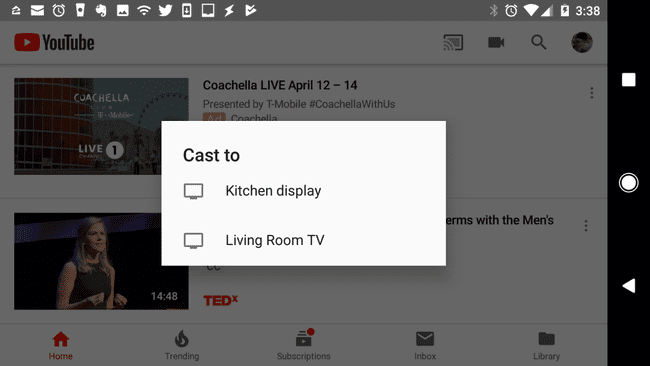
Google Duo-videogesprekken
Het is gemakkelijk om de Google Duo-service voor videogesprekken op een Google Home Hub. Om je Google Duo-account aan je Google Home Hub te koppelen, open je de Google Home-app, tik je op het Google Home Hub-apparaat en selecteer je Instellingen > Duo bellen om uw telefoonnummer te koppelen.
Op het instellingenscherm waar je Duo-bellen inschakelt, blader je omhoog en schakel je in Persoonlijke resultaten. Deze instelling is vereist om videogesprekken te voeren met je Google-contacten.
